Si bien Google Chrome sigue siendo el navegador web más popular, una buena alternativa es Mozilla Firefox. Firefox tiene muchas funciones independientes que lo convierten en un fuerte competidor de Chrome, como la captura de pantalla integrada en un modo de lectura de solo texto. Entonces, si tiene problemas con Chrome, Firefox es una excelente alternativa para cambiar.

Desafortunadamente, eso no significa que Firefox sea inmune a los errores. Si ve un error ssl_error_no_cypher_overlap en Firefox, por ejemplo, entonces está lidiando con un problema relacionado con la protección SSL en su navegador. Para ayudarlo a solucionar el problema, esto es lo que debe hacer.
¿Qué causa un error ssl_error_no_cypher_overlap en Firefox?
El mensaje de error ssl_error_no_cypher_overlap aparece en Firefox cuando un sitio web que visitas tiene un certificado de seguridad más antiguo. El navegador encripta cualquier conexión entre usted y un sitio que visita para intentar evitar que los piratas informáticos controlen o secuestren la conexión.
Desafortunadamente, las versiones anteriores del protocolo SSL (Secure Sockets Layer) que lo protegían cuando cargaba ciertos sitios web ya no se usan debido a problemas de vulnerabilidad. Si un sitio usa una versión anterior de SSL con un cifrado de cifrado obsoleto, Firefox bloqueará la conexión en un intento de proteger su privacidad y seguridad en línea.
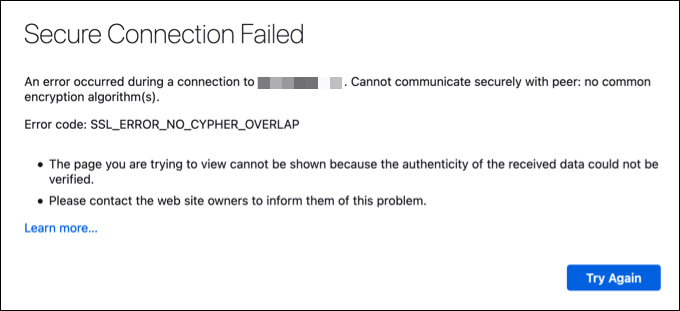
Es importante enfatizar que esto está diseñado para protegerlo. Sin esta protección, podría visitar un sitio comprometido o usar una conexión que está siendo monitoreada activamente. Esto aumenta la probabilidad de que sus datos sean interceptados y su privacidad sea violada.
En la mayoría de los casos, esto puede ser un problema con el sitio web en sí y es posible que no pueda solucionar el problema en absoluto. Sin embargo, si es un sitio confiable y es absolutamente necesario evitar el error, hay algunos pasos (no garantizados) que puede intentar para evitar el error.
Tenga en cuenta, sin embargo, que hacerlo tiene riesgos, incluso si confía en el sitio que está visitando. Es posible que deba considerar cambiar a otro navegador o probar otro sitio web (similar) para asegurarse de que su seguridad no se vea comprometida. De lo contrario, siempre puede usar internet archive para cargar una copia del sitio web.
Actualice la página o reinicie su navegador
Cuando se produce un error ssl_error_no_cypher_overlap, no se apresure a realizar ningún cambio en la configuración de su navegador o conexión. En su lugar, intente actualizar la página primero presionando el botón actualizar o presionando F4 en su teclado.
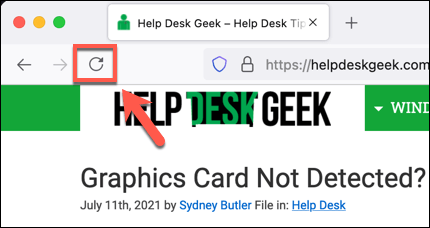
Esto puede restablecer el caché de su navegador para ese sitio web y cargar una nueva versión del sitio, anulando cualquier configuración SSL no coincidente que Firefox detecte. Si esto no resuelve el problema, cierre y reinicie su navegador para intentarlo nuevamente por razones similares.
Si bien esto no garantiza que solucione el problema para todos, puede ser suficiente para resolverlo en los sitios web que actualizaron recientemente su certificado SSL obsoleto. Sin embargo, si no funciona, pruebe uno de los pasos adicionales a continuación.
Buscar actualizaciones de Firefox
Firefox, como todos los principales navegadores web, recibe actualizaciones periódicas con nuevas funciones y correcciones de errores. También puede venir con cambios en las funciones admitidas anteriormente que su navegador ya no admita, como una versión obsoleta del protocolo SSL.
Si no ha actualizado Firefox recientemente (o si las actualizaciones no se instalan automáticamente), es posible que deba buscar actualizaciones de Firefox manualmente.
- Para ello, abre Firefox y selecciona el icono de menú en la parte superior derecha. En el menú, seleccione configuración.
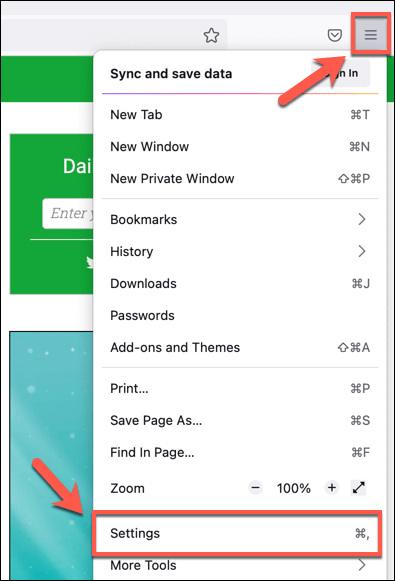
- En el menú configuración, seleccione General > Buscar actualizaciones. Si se encuentran actualizaciones, Firefox las instalará automáticamente.
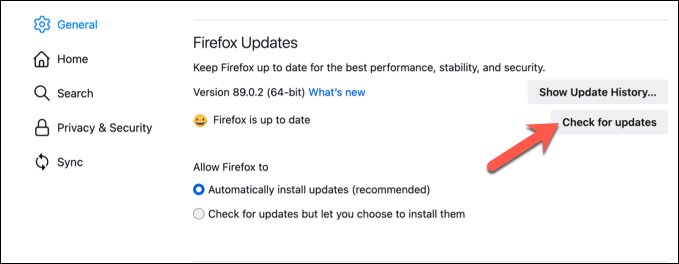
Una vez que Firefox esté actualizado, reinicie su navegador para asegurarse de que las actualizaciones se instalen correctamente.
Habilitar manualmente certificados SSL y TLS obsoletos
Aparece un mensaje ssl_error_no_cypher_overlap cuando la versión del protocolo SSL (o TLS para sitios más nuevos) utilizada en un sitio está por debajo de la versión mínima aceptada de Firefox. Si el problema es del lado del servidor y no puede solucionarse con nada de su parte, puede intentar modificar la configuración de Firefox para permitir que se carguen los sitios con certificados SSL obsoletos.
Sin embargo, es importante enfatizar que no recomendamos que haga esto para todos los sitios. Las versiones anteriores de SSL generalmente están deshabilitadas por razones de seguridad. Por ejemplo, SSL en sí mismo ha sido reemplazado por TLS (Seguridad de la capa de transporte) debido a vulnerabilidades en los cifrados de cifrado originales utilizados por SSL versiones 1.0 a 3.0.
Además, no se garantiza que este método funcione en todos los sitios web. Dependerá del tipo de certificado SSL y del cifrado de cifrado utilizado. Si está seguro de que desea habilitar manualmente los certificados SSL/TLS obsoletos en Firefox, lo que le permite acceder a los sitios que los ejecutan, puede hacerlo siguiendo estos pasos.
- Abre Firefox y escribe about:config en la barra de direcciones, luego selecciona la tecla Enter.
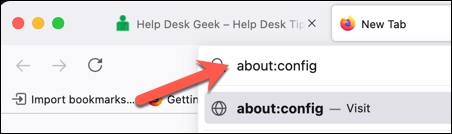
- Firefox le advertirá que cambiar esta configuración puede tener un impacto en el rendimiento y la seguridad. Seleccione el botón Aceptar el riesgo y continuar para continuar.
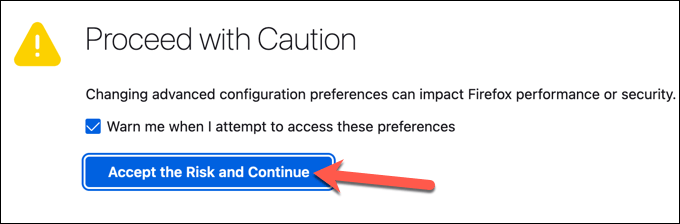
- En el menú Preferencias avanzadas, busque security.ssl3.dhe_rsa_aes_128_sha. Haga doble clic en la entrada para cambiarla de falso a verdadero. Repita los pasos para security.ssl3.dhe_rsa_aes_256_sha y security.tls.version.enable-deprecated.
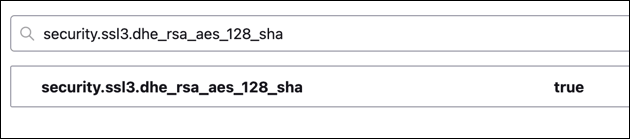
Dado que habilitar estos cifrados de cifrado SSL obsoletos puede ponerlo en riesgo, asegúrese de repetir los pasos anteriores y establezca cualquier configuración habilitada de verdadero a falso cuando haya terminado.
Restablezca su navegador a la configuración predeterminada
Un mensaje de error en Firefox no siempre es motivo de preocupación. Pero si ve que este error (y otros) aparecen regularmente, podría indicar configuraciones mal configuradas o complementos de Firefox en conflicto. Una buena manera de solucionar cualquier problema subyacente es restablecer la configuración predeterminada de su navegador, eliminando cualquier conflicto en el camino.
- Para hacer esto, abra Firefox y seleccione el ícono de menú en la esquina superior derecha. En el menú, seleccione Ayuda > Más información para la resolución de problemas.
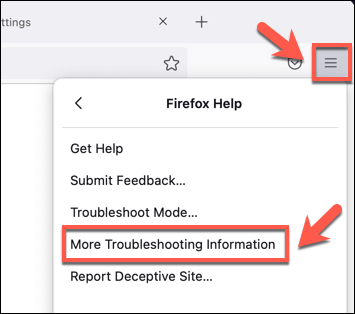
- En el menú Información de solución de problemas, seleccione el botón Actualizar Firefox en la esquina superior derecha.
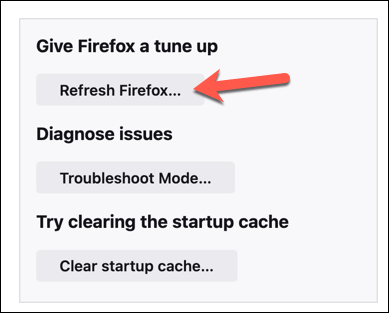
- Firefox le advertirá que se eliminarán todas las extensiones o modificaciones que haya realizado. Seleccione Actualizar Firefox para confirmar.
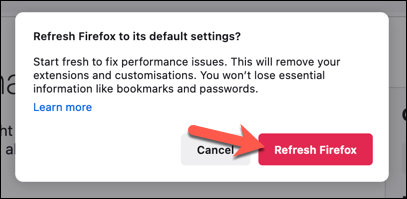
Después de una actualización, Firefox se reiniciará con una configuración nueva. El navegador restaurará sus favoritos del navegador y el perfil de usuario después.
Cambiar a otro navegador (o buscar otra solución)
Desafortunadamente, un problema de Firefox como ssl_error_no_cypher_overlap no siempre tiene solución, especialmente si el problema es con un sitio web que no puedes controlar. Si bien es una buena idea tratar de ponerse en contacto con un administrador del sitio web cuando vea este error, también debe probar con otro navegador web para ver si lo soluciona.
Google Chrome, Microsoft Edge, Safari y otros navegadores web alternativos pueden funcionar para evitar este problema, pero si el problema está en el lado del servidor, no se garantiza que funcione. Chrome, por ejemplo, tiene un mensaje de error similar ( err_ssl_version_or_sipher_mismatch ) para bloquear cifrados SSL obsoletos.
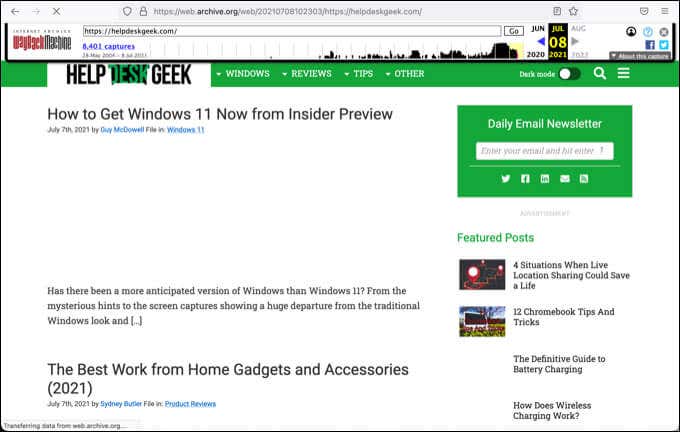
Si eso sucede, es posible que no tenga otra opción que probar un enfoque diferente. Por ejemplo, si está desesperado por ver el contenido de un sitio web que no se carga, es posible que pueda encontrar una versión de la página archivada con Wayback Machine en el sitio web de Internet Archive.
Tenga en cuenta, sin embargo, que las páginas del sitio guardadas por Wayback Machine pueden estar desactualizadas y es posible que no reflejen la última versión del sitio que está visitando. Sin embargo, si no puede ver el sitio en absoluto, puede actuar como una solución práctica para ver el contenido de un sitio web, incluso cuando el sitio en sí no funciona correctamente.
Solución de problemas de errores de Firefox
Si el sitio web que visita arroja un error ssl_error_no_cypher_overlap, no entre en pánico. Como todos los principales navegadores, Firefox está tratando de protegerlo de los peligros externos, así que siga los pasos anteriores para mantener las actualizaciones de su navegador, restablecer la configuración y, si es necesario, omitir el error, pero solo cuando sea vital hacerlo.
Una vez que Firefox funcione correctamente, puede comenzar a personalizar su perfil de usuario. Por ejemplo, puede instalar algunos de los principales complementos de Firefox para mejorar la experiencia del usuario o usar el propio servicio VPN de Firefox para proteger su tráfico web en línea. Sin embargo, si Firefox usa demasiada memoria, no olvides considerar alternativas.








